En este artículo, aprenderá cómo agregar o eliminar marcas de agua en documentos PDF mediante programación en C# .NET.
Las marcas de agua se utilizan con frecuencia en los archivos PDF. Puede insertar o eliminar marcas de agua de texto e imágenes en archivos PDF con unos simples pasos. Puede controlar fácilmente muchas propiedades para trabajar con marcas de agua. Por ejemplo, opacidad, posición, rotación, color, fuente, imagen, etc., y mucho más. Del mismo modo, se pueden configurar muchas otras propiedades para las marcas de agua con llamadas API rápidas.
Exploremos este tema más a fondo recorriendo las siguientes secciones:
- Agregar o eliminar marca de agua de imagen/texto en PDF: instalación de la API
- Inserte una marca de agua de texto en un archivo PDF mediante programación usando C#
- Inserte una marca de agua de imagen en un archivo PDF mediante programación usando C#
- Eliminar marca de agua de imagen o texto en archivo PDF usando C#
C# .NET API para agregar o quitar marca de agua en PDF – Descarga gratuita
Aspose.PDF for .NET La API le permite crear, editar y manipular sus documentos PDF. Puede trabajar fácilmente con la función de agregar o eliminar marcas de agua en documentos PDF. Puede descargar los archivos DLL más recientes desde la sección Nuevas versiones o instalarlos con el siguiente comando NuGet:
PM> Install-Package Aspose.Pdf
La API se configurará en un par de minutos y ahora está listo para trabajar con marcas de agua en documentos PDF.
Agregar marca de agua de texto en un archivo PDF en C# .NET
Las marcas de agua de texto se utilizan con frecuencia en documentos PDF para mostrar el propósito o la naturaleza del documento. Por ejemplo, alguna organización puede agregar una marca de agua de texto como “Clasificado” o “Confidencial” según la naturaleza del documento. Asimismo, puede controlar el tamaño de fuente, el estilo de fuente, el color, la rotación, la posición, etc. Puede agregar una marca de agua de texto en un archivo PDF con los siguientes pasos:
- Cargar documento PDF de entrada
- Crear instancia de clase TextStamp
- Establecer el origen y otras propiedades
- Establezca ID de sello para la marca de agua de texto para identificarla más tarde
- Agregar un sello a una página en particular
- Guardar PDF de salida con marca de agua de texto
El siguiente fragmento de código explica cómo agregar o insertar una marca de agua de texto en un archivo PDF usando C#:
// Abrir documento
Document pdfDocument = new Document(dataDir + "Input.pdf");
// Crear sello de texto
TextStamp textStamp = new TextStamp("CONFIDENTIAL");
// Establecer origen
textStamp.XIndent = 25;
textStamp.YIndent = 400;
// Establecer propiedades de texto
textStamp.TextState.Font = FontRepository.FindFont("Arial");
textStamp.TextState.FontSize = 72.0F;
textStamp.TextState.FontStyle = FontStyles.Italic;
textStamp.TextState.ForegroundColor = Aspose.Pdf.Color.FromRgb(System.Drawing.Color.Gray);
textStamp.Opacity = 50;
// Establezca el ID del sello para la marca de agua de texto para identificarlo más tarde
textStamp.setStampId(123456);
// Agregar sello a una página en particular
pdfDocument.Pages[1].AddStamp(textStamp);
dataDir = dataDir + "Add_Text_Watermark.pdf";
// Guardar documento de salida
pdfDocument.Save(dataDir);
Agregar marca de agua de imagen en archivo PDF en C#
Las imágenes contienen mucha información significativa, por lo que las marcas de agua de imágenes también se usan con frecuencia en archivos PDF. Por ejemplo, un documento emitido por alguna organización o instituto puede tener su logo en el fondo de la página. Puede trabajar con la función de insertar una marca de agua de imagen en documentos PDF usando C# con los pasos a continuación:
- Cargar documento PDF de entrada
- Acceda a cualquier página del PDF de entrada
- Crear sello de imagen
- Ajustar al centro la marca de agua de la imagen en función de las dimensiones de la página
- Establezca la identificación del sello para eliminar la marca de agua más tarde, si es necesario
- Agregue un sello a una página en particular O en todas las páginas
- Guardar PDF de salida con marca de agua de imagen
El fragmento de código a continuación muestra cómo insertar una marca de agua de imagen en un archivo PDF con C#:
// Cargar documento PDF de entrada
Document pdfDocument = new Document(dataDir + "Input.pdf");
// Acceda a cualquier página del PDF de entrada
Page testpage = pdfDocument.Pages[1];
// Crear sello de imagen
ImageStamp imageStamp = new ImageStamp(dataDir + "aspose-logo.png");
imageStamp.Background = true;
imageStamp.Height = 300;
imageStamp.Width = 300;
// Ajustar al centro la marca de agua de la imagen en función de las dimensiones de la página
imageStamp.XIndent = (testpage.PageInfo.Width / 2) - (imageStamp.Width / 2);
imageStamp.YIndent = (testpage.PageInfo.Height / 2) - (imageStamp.Height / 2);
imageStamp.Opacity = 0.5;
// Establezca la identificación del sello para eliminar la marca de agua más tarde, si es necesario
imageStamp.setStampId(12345678);
// Agregar sello a una página en particular
//pdfDocumento.Páginas[1].AddStamp(imageStamp);
// Agregar sello a cada página de PDF
foreach (Page page in pdfDocument.Pages)
{
page.AddStamp(imageStamp);
}
dataDir = dataDir + "Add_Image_Watermark.pdf";
// Guardar documento de salida
pdfDocument.Save(dataDir);
Puede notar la marca de agua de imagen alineada centralmente del archivo PDF en la captura de pantalla:
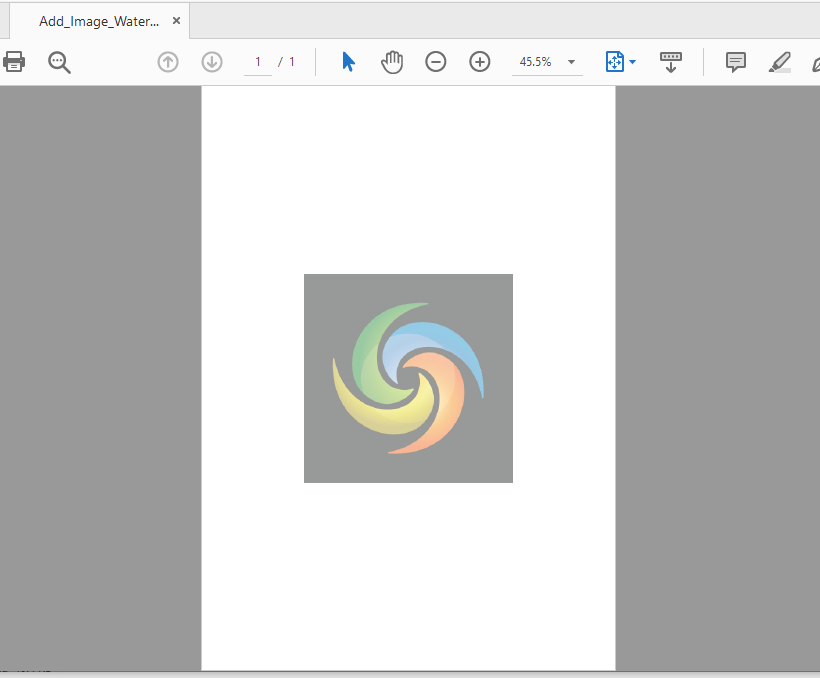
Eliminar marca de agua en archivo PDF usando C#
Puede quitar/eliminar una marca de agua de un documento PDF. Una marca de agua de imagen o una marca de agua de texto se puede identificar con una propiedad de identificación de sello que se estableció en los ejemplos anteriores al agregar las marcas de agua. Debe seguir los pasos a continuación para eliminar la marca de agua del archivo PDF:
- Inicializar PdfContentEditor objeto de clase
- Llamar al método BindPdf
- Eliminar marca de agua usando una identificación específica
- Guarde el PDF de salida con la marca de agua eliminada
El siguiente código muestra cómo eliminar una marca de agua de imagen o texto de un archivo PDF en C#:
// Inicializar objeto de clase PdfContentEditor
PdfContentEditor contentEditor = new PdfContentEditor();
// Llamar al método BindPdf
contentEditor.BindPdf(dataDir + "Watermark.pdf");
// Eliminar marca de agua usando una identificación específica
contentEditor.DeleteStampById(12345678);
// Guarde el PDF de salida con la marca de agua eliminada
contentEditor.Save(dataDir + @"Remove_Watermark.pdf");
Conclusión
En este artículo, ha aprendido cómo agregar una marca de agua de imagen o una marca de agua de texto en un documento PDF mediante programación en C#. Del mismo modo, también hemos explorado cómo eliminar una marca de agua de imagen o texto en un archivo PDF usando C# en aplicaciones .NET. Además, ante cualquier consulta o información, puedes escribirnos al Foro de Soporte Gratuito.